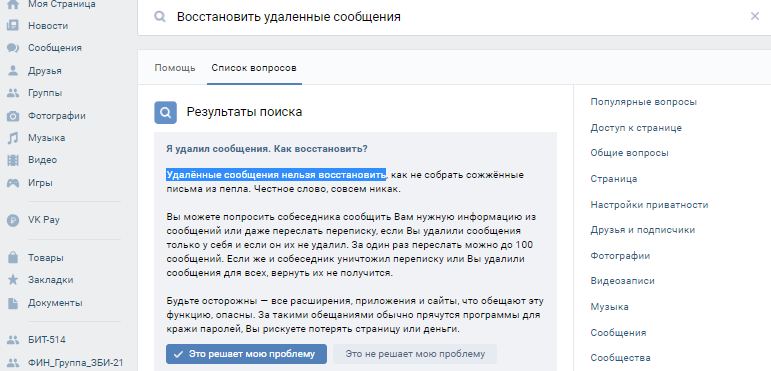Как удалить все сообщения вконтакте
Как удалить все сообщения в ВК. Очистка всех диалогов Вконтакте
Вконтакте с обновлением интерфейса появилась удобная возможность для удобного общения. По сравнению с классическим видом, пришлось бы каждый раз открывать новую вкладку для каждого отдельного пользователя. Кроме приятной работы в личном кабинете по общению, данная функция приятна тем, что при помощи неё также легко удалять историю переписки диалогов отдельного юзера, не загружая каждый раз сообщение в отдельной вкладке.
Конечно такой возможности как очистки сразу всей истории по умолчанию такой функции не существует. Нужно либо пройтись по всем юзерам отдельно, либо скачать специальное расширения для браузера. Еще один способ который рассмотрим, пойдет на замену подобным расширениям.
Ниже мы рассмотрим 4 способа как можно удалить все сообщения ВК.
1. Удаление сообщений в классическом виде
Это не лучший способ удаления всех переписок Вконтакте, но тем не менее мы его кратко рассмотрим.
Очистить историю все диалогов с определённым пользователем в классическом виде интерфейса Вконтакте.
Для этого откройте переписку с человеком, с которым общаетесь и хотите от неё избавиться. Выше наведите курсор мыши на троеточие как показано на изображении и выберите пункт из контекстного меню «Очистить историю сообщений».
И так поступаете со всеми остальными сообщениями.
2. Удаление сообщений в новом интерфейсе Вконтакте
Перейдите в мои сообщения и прокрутите в самый низ, после чего наведите курсор на шестеренку и выберите пункт «Перейти в новый интерфейс».
Переход в новый интерфейс для более удобной работы с сообщениями.
Вот так выглядит новый интерфейс диалогов:
На скриншоте в левой колонке расположены юзеры, с которыми я веду переписку. Во второй колонке моя переписка с определённым пользователем. Теперь чтобы удалить переписку нужного человека, я выделяю в левой колонке нужного чела, а в правой навожу курсор мыши на троеточие, как и в первом варианте и выбираю соответствующее действие. Или просто наведите курсор мыши на любое сообщение, появится крестик и нажмите на него.
Или просто наведите курсор мыши на любое сообщение, появится крестик и нажмите на него.
Плюс такого метода от предыдущего в том, что не нужно каждый раз загружать отдельную историю переписки.
3. Расширение VkOpt 3.x для быстрого удаления всех диалогов
Пожалуй, самое быстрое удаление сразу всех диалогов. VkOpt 3 наподобие запрограммированного автокликера. Т.е., всё что можно удалять вручную, можно автоматизировать. Как раз для этого разработчики данного расширения и создали такое детище, чтобы упростить трудоемкие работы. Расширение умеет много чего, от скачивания mp3 трека, до удаления сразу изо всех групп последовательно. Нужно только выбрать нужную опцию и приложение сделает всё рутинную работу за вас.
Переходим по ссылке:
Выбираем в каком браузере хотим пользоваться данным расширением и устанавливаем его.
Обратите внимание. На данный момент написания статьи, VkOpt еще не обновил полностью функционал, предназначенный для работы с новым дизайном ВК. Потому данный способ временно не работает. Но я очень уверен, что рано или поздно функционал обновят, или появится какое-то еще подобное расширения для узкой целенаправленности. Просто перейдите в каталог расширений и сами посмотрите, возможно найдется к тому времени уже что-то новое.
Потому данный способ временно не работает. Но я очень уверен, что рано или поздно функционал обновят, или появится какое-то еще подобное расширения для узкой целенаправленности. Просто перейдите в каталог расширений и сами посмотрите, возможно найдется к тому времени уже что-то новое.
Отлично, после установки данного расширения достаточно перейти в личные сообщения и в правом верхнем углу нажать на [Диалоги]. Далее удалить все входящие или все исходящие диалоги.
4. Массовое удаление сообщений – скрипт для IMacros
На данный момент самым отчаянным которые имеют очень много диалогов, могу посоветовать расширение IMacros для chrome. Если коротко, то сделайте следующее:
Перейдите в новый интерфейс сообщений. Как это сделать описано во втором способе.
Зайдите на страницу Вконтакте используя логин и пароль, после чего можете закрыть вкладку.
Перейдите по ссылке и установите данное расширение IMacros:
Далее создайте любую запись макроса, затем отредактируйте его. Либо перейдите в папку Demo-Chrome непосредственно слева в браузере. Выберите любой тестовый шаблон, который предлагает IMacros и отредактируйте его правой кнопкой мыши Edit. Затем скачайте код в текстовом документе. Скопируйте его и вставьте туда этот скопированный скрипт:
Либо перейдите в папку Demo-Chrome непосредственно слева в браузере. Выберите любой тестовый шаблон, который предлагает IMacros и отредактируйте его правой кнопкой мыши Edit. Затем скачайте код в текстовом документе. Скопируйте его и вставьте туда этот скопированный скрипт:
Сохраните. Далее выделите этот скрипт и ниже как показано на скриншоте сделайте соответствующие настройки. Current оставьте 1 а в поле Max укажите примерное количество переписок, которое необходимо удалить. В нашем случае на скриншоте видно, что 13 переписок разных пользователей будут уничтожены. Т.е., 13 раз шаблон будет выполняться.
Я сам по себе не разбираюсь в макросах, потому дублированные участки кода лишние, вместо них нужно добавить либо паузу, либо условие. Однако, я не горю желанием разбираться в тонкостях макроса, потому пользуйтесь чем есть. В данном случае макрос у меня отлично работает.
Заключение
Новые обновления от Вконтакте сделали работу в переписке намного приятнее чем раньше. Однако, с такими нововведениями стали временно не работать многие расширения. Но это до тех пор, пока разработчики сами не обновят дополнение к браузеру. А что же делать с программами, которые предлагают удалить все сообщения ВК сразу? Пока я таких программ не нашел. Все программы, которые предлагаю ввести логин и пароль, не в коем случае ставить не стоит. Тем более у вас должен стоять хороший антивирус, чтобы случайно не подцепить вирус.
Однако, с такими нововведениями стали временно не работать многие расширения. Но это до тех пор, пока разработчики сами не обновят дополнение к браузеру. А что же делать с программами, которые предлагают удалить все сообщения ВК сразу? Пока я таких программ не нашел. Все программы, которые предлагаю ввести логин и пароль, не в коем случае ставить не стоит. Тем более у вас должен стоять хороший антивирус, чтобы случайно не подцепить вирус.
alt=»Как узнать кто заходил на мою страницу в ВК» /> « Предыдущая запись
Как в Вконтакте удалить все сообщения сразу
Причины, по которым вам понадобилось разом избавиться от переписки с одним или несколькими пользователями, могут быть самыми разными. Вы прекратили с кем-то общение, хотите скрыть переписку от соседа, который попросил у вас ноутбук, опасаетесь взлома – все это поводы для генеральной уборки.
Способов как в ВК удалить все сообщения сразу, несколько:
- Стандартные средства социальной сети.
- JavaScript-код.

- Расширения браузера.
Собственные средства ВКонтакте
ВАЖНО. Удаляете переписку – значит, избавляетесь от нее навсегда. Восстановить сообщения нельзя.
Инструменты ВК позволяют выборочно удалить целиком отдельный диалог или беседу. Есть два возможных сценария.
Первый:
- Перейдите к Сообщениям.
- Наведите курсор на правый край строки с ненужным диалогом. Появится небольшой крестик и надпись «Удалить».
- Нажмите на крестик. Появится всплывающее окно, которое напомнит о необратимости ваших действий и переспросит, действительно ли вы хотите все удалить. Если да, нажмите соответствующую кнопку.
Второй:
- Откройте диалог, который хотите удалить.
- Наведите курсор на три точки в правой верхней части окошка. Появится меню, в котором надо выбрать пункт «Очистить историю Сообщений».
- Аналогично, появится всплывающее окно. Оно напомнит о необратимости ваших действий и переспросит, действительно ли вы хотите все удалить.
 Если да, нажмите соответствующую кнопку.
Если да, нажмите соответствующую кнопку.
ВНИМАНИЕ. Независимо от выбранного сценария у собеседника останется отправленное сообщение, если только он сам его не удалил.
Если объем переписки с пользователями достаточно велик, придется удалять диалоги достаточно долго. Таким образом очистка раздела «Сообщения» без использования сторонних инструментов – дело монотонное и долгое. На июнь 2018 года других официальных инструментов избавления от переписки не существует. Однако ускорить процесс можно с использованием JavaScript или неофициальных расширений для браузера.
JavaScript-код
Предложенный скрипт сделает рутинную работу за вас — он за 1 раз и достаточно быстро удалит вообще все ваши переписки:
- Скопируйте код:
- Перейдите на страницу «vk.com/im» и удалите все содержимое адресной строки.
- Впишите туда «javascript:» и без пробела сразу после вставьте скопированный код.
- Нажмите Enter и дождитесь окончания работы скрипта.

Расширения браузера
Еще один способ полностью очистить историю переписки – подключить расширения браузера.
ВАЖНО. Ни одно из расширений не является официальным. Разработчики никак не связаны с администрацией социальной сети, поэтому стабильность программ не может быть гарантирована. Внимательно проверяйте все действия, совершаемые при помощи расширений.
VKopt
Если нужно разом удалить всю переписку, то порядок действий таков:
- Зайдите на //vkopt.net/download/ , выберете свой браузер и загрузите подходящую версию расширения.
- Откройте «Диалоги».
- В правом углу, вверху увидите кнопку «Действия». Нажмете — и появится список, в нем нужно выбрать сначала «Удалить все входящие», потом «Удалить все исходящие».
Результат: список сообщений окажется пуст, не останется ни бесед, ни диалогов.
VK Helper
Это расширение работает исключительно в Google Chrome и производных (например, в Яндексе).
Чтобы воспользоваться им для очистки сообщений, вам нужно сделать следующие действия:
- Откройте вкладку Extensions/Дополнения (Интернет-магазин Chrome).
- Вбейте в поиск «VK Helper» и найдите нужное расширение.
- Кликните по кнопке «Установить». Нажмите на «Установить расширение» — этим вы подтвердите факт установки.
- После окончания установки вы попадете на официальную страницу расширения. Там вы получите уведомление, что все прошло хорошо, и увидите полный список инструментов «VK Helper», а также видеообзор.
- Справа вверху в окне браузера появится значок с эмблемой VK, нажмите на него. Расширение предложит добавить аккаунт.
- Если в этом браузере вы авторизованы ВКонтакте, вас автоматически туда перенаправят. Иначе нужно будет ввести данные в стандартной форме и разрешить приложению использовать их.
- После авторизации появится сообщение о том, что аккаунт добавлен.
- Снова нажмите на значок VK в панели инструментов, на этот раз выбирайте «Настройки».

- В открывшемся списке прокрутите до Диалогов и поставьте отметку напротив Быстрого удаления диалогов.
С настройкой разобрались. Параметры сохраняются автоматически, как только напротив пункта появляется галочка.
Теперь нужно перейти в Сообщения. В меню в правой части окна появился новый пункт «Удалить диалоги». Нажмите на него и подтвердите свои действия во всплывающем окне. Если вы хотите расстаться с только с разговорами, сообщения в которых не прочитаны, такая опция тоже есть. Дальше только ждем: больше диалогов – дольше их удаление.
ВНИМАНИЕ. Чтобы исключить вероятность некорректного или неполного удаления, обновите страницу Ctrl+F5. После этого, если остались артефакты, удалите их вручную или запустите расширение по второму кругу.
Помните, любые манипуляции над сообщениями необратимы. Удаляйте переписки только с холодной головой, хорошенько все обдумайте, ведь они могут пригодиться.
Как удалить все сообщения в вк сразу
Сегодня мы расскажем вам как можно удалить сразу все сообщения в социальной сети вконтакте, мы подготовили для вас подробную инструкцию как это можно сделать с компьютера или мобильного телефона андроид или айфон. Вы узнаете как решить эту проблему без программ бесплатно или с помощью бесплатных утилит.
Вы узнаете как решить эту проблему без программ бесплатно или с помощью бесплатных утилит.
Если у вас что то не получается обязательно пишите об этом в комментариях и мы с удовольствием поможем вам в решении вашей проблемы.
Как удалить все сообщения в ВК сразу?
Содержание статьи (навигация)
Социальная сеть Вконтакте – в настоящее время популярна среди молодежи. Каждый день пользователи заводят новые знакомства и расстаются со своими вторыми половинками и близкими друзьями. Если раньше все происходило в реальном времени, в реальной жизни, то сейчас все можно сделать через Вконтакте. Если у вас возникло желание удалить все сообщения в ВК сразу, то в сегодняшней статье мы как раз поговорим о том, как это сделать.
Как удалить сообщения через компьютер?
Допустим, у вас случилось так, что вы отправили текстовое сообщение своему собеседнику. Через какое-то время вы поняли, что вы написали не то, что хотели. Что же делать? Как удалить сообщение в 2019, чтобы он не видел? Во-первых, вы можете просто его переделать, нажав на «Редактировать».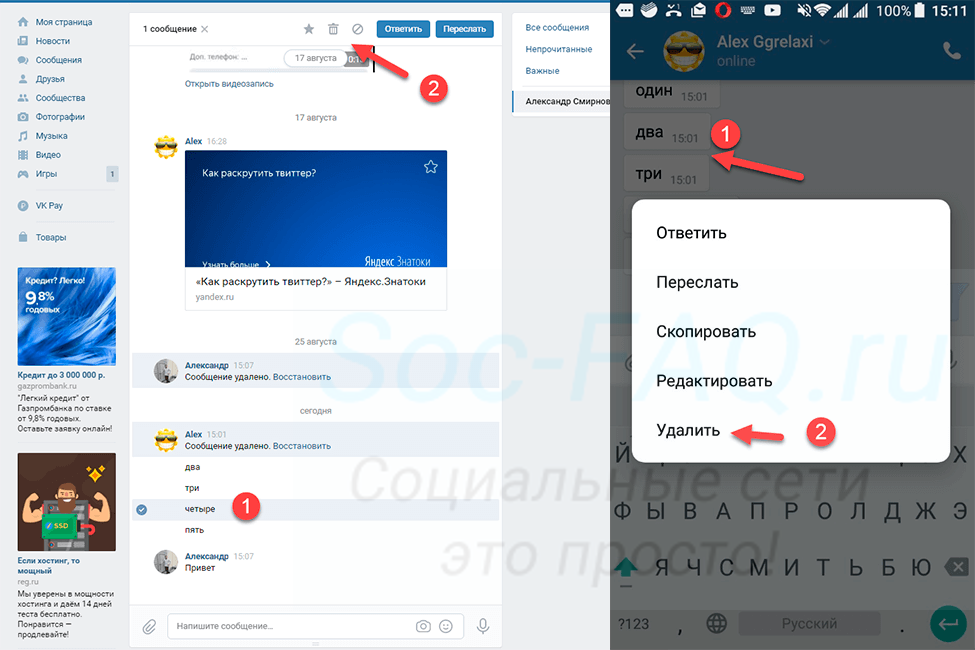 Во-вторых, если вы просто хотите его удалить, то нужно выполнить пару легких действий.
Во-вторых, если вы просто хотите его удалить, то нужно выполнить пару легких действий.
- Войдите в свою страницу и откройте диалог с тем человеком. Затем кликните по сообщению и в верхней части экрана появится символ в виде корзинки;
- Нажмите на нее и лишь тогда сообщение будет удалено полностью. При условии, что еще не прошло двадцать четыре часа с момента отправки. Есть также возможность восстановить текст.
После всех этих проделанных действий, ненужное вам сообщение будет удалено не только у вас, но и у пользователя, которому оно было отправлено. Но, а если вы не знаете, как как удалить все сообщения в ВК сразу без программ, то стоит отметить, что такое возможное, но сообщения будут удалены лишь у вас.
- Войдите в социальную сеть Вконтакте и откройте раздел «Сообщения»;
- Найдите того человека, чью переписку хотите удалить;
- Наведите на него курсор мыши и нажмите на символ в виде крестика;
- Перед вами появится уведомление, где потребуют вашего подтверждения;
- Нажав на «Удалить» диалог будет удален полностью и навсегда.

Отметим, что после этого действия диалог восстановить не получится. По этой причине, хорошенько подумайте, а потом удаляйте.
И есть еще один способ:
- Перейдите в диалог с человеком, который хотите удалить.
- Наведите курсор на три точки в правом верхнем углу.
- Выберите удалить историю сообщений.
Какой из способов использовать решать вам, все они одинаково эффективны и не занимают много времени.
Как удалить сообщения с мобильного устройства?
К счастью, вы можете удалить сообщение не только у себя, но и вашего собеседника с любого официального или неофициального приложения. Вы также можете зайти со своего мобильного браузера в социальную сеть Вконтакте, найти нужного вам человека и удалить с ним не только весь диалог, но и сообщение, которое по случайности вы отправили.
Как удалить сообщения при помощи программы?
В настоящее время в интернете есть огромное количество различных программ и сайтов, благодаря которым вам с легкостью удастся распрощаться с надоедливыми диалогами. Один минус – не все софты хороши, есть и такие, которые вместо оказанной помощи, внесут вирус в ваш компьютер. Поэтому при выборе нужного приложения прочтите все отзывы.
Один минус – не все софты хороши, есть и такие, которые вместо оказанной помощи, внесут вирус в ваш компьютер. Поэтому при выборе нужного приложения прочтите все отзывы.
Для того чтобы удалить все сообщения, а то и все диалоги, то для этого вам нужен компьютер и программа с интересным названием «Sobot».
- После того как вы скачали данное приложение, вы должны его открыть;
- Затем в нижнем углу экрана найдите и нажмите на «Добавить аккаунт»;
- Заполните поля с логином и паролем;
- Нажав на «Продолжить», вы найдете в верхней части экрана пункт под названием «Функции»;
- Перед вами появится список действий, среди которых вы найдете, то, что ищите;
- После того как определились с тем, что нужно удалить, а что нет, нажмите на «Продолжить».
Лучше воспользуйтесь нашим скриптом ниже.
Удалить все сообщения в вк сразу — скрипт
Самый простой метод удалить вообще все сообщения на вашей странице вконтакте, это использовать скрипт.
Чтобы его запустить нужно следовать простой инструкцией
- Перейдите в раздел диалоги на вашей странице
- Удалите в адресной ссылке все информацию
- Вставьте скрипт ниже и нажмите интер
После проделанных всех этих действий вы удалите все свои сообщения и диалоги. Надеемся, что наша статья помогла ответить на все ваши вопросы. Удачи и всего хорошего!
Как удалить все сообщения в вк сразу
Зачастую у пользователей скапливается огромное количество ненужных бесед и диалогов, к ним также можно отнести рассылку спама, от которого стоит избавляться мгновенно.
Было бы удобно избавиться, удалить от ненужных сообщений одним кликом или с минимальными затратами времени.
Как удалить все сообщения в ВКонтакте за один раз по диалогам?
Сначала стоит рассмотреть классический метод удаления диалогов в известной сети ВК.
- Перейдите на свой профиль ВК (основной этап для выполнения любого действия в этой социальной сети).
 Зайдите в «Сообщения» – в этом разделе находятся все присланные и отправленные письма.
Зайдите в «Сообщения» – в этом разделе находятся все присланные и отправленные письма. - Чтобы удалить не весь диалог, а какое-либо конкретное сообщение в нем, необходимо выделить его нажатием мышки, после чего нажать на образовавшийся вверху значок «Корзина».
- Чтобы окончательно удалить диалог, достаточно просто нажать на крестик и подтвердить выполнение действия
Еще один способ – зайти в диалог, выбрать «Многоточие» вверху экрана, после чего среди появившихся опций будет доступна «Очистить историю сообщений» – нажмите «Подтвердить».
После этого все сообщения, как отправленные пользователю, так и присланные им – будут удалены.
Если же пользователю удалось собрать несколько сотен или даже тысяч диалогов, на их удаление потребуется много времени. Со своего профиля удалить все сообщения в ВКонтакте сразу не получится, придется удалять каждую беседу поодиночке. Но выход есть – можно использовать дополнительные плагины для обозревателя интернета.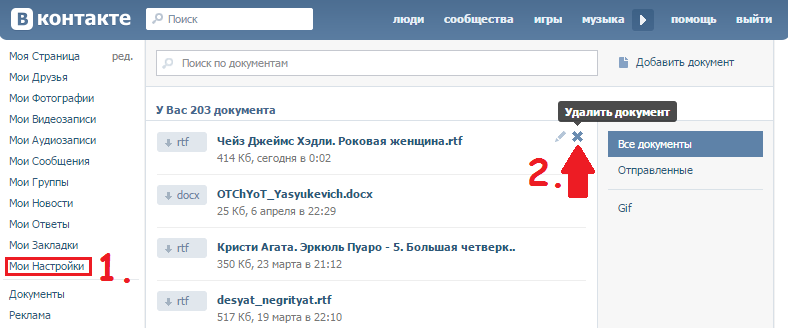
Как избавиться от переписки или быстро удалить все посты со стены с помощью дополнительных расширений?
Существует расширение Instrumentum, с помощью которого можно не только очистить архив диалогов, но и выполнить множество сторонних полезных действий по очистке профиля или сообщества. Ранее он работал только из обозревателя Гугл Хром, но сейчас доступен и в Опере.
Как удалить все сообщения в ВКонтакте за один раз в новой версии (на примере Google Chrome):
- Первым делом следует найти и установить плагин Инструментум на ПК. Для этого нужно выбрать кнопку со значком «Многоточие» верху справа, после чего перейти в «Дополнительные настройки» и выбрать «Расширения».
- Далее нажмите «Еще расширения», появится внизу экрана.
- В поиск впишите название плагина – «Instrumentum», отыщите его и нажмите «Установить».
- После этого нужно лишь подтвердить установку, которая продлится менее 30 секунд.
- После загрузки плагина, необходимо нажать на надпись «Авторизоваться через ВКонтакте».

В появившемся окошке нужно выбрать тот профиль, который необходимо очистить. Расширение покажет список действий, которые можно выполнить. Также с помощью Инструментума можно мгновенно принять все входящие заявки либо удалить их, избавиться от ненужных фотоальбомов и совершить множество других операций.
Найдите в расширении строфу «Личные сообщения». Рядом будет параметр «Удаление диалогов». Нажмите, подтвердите действие, и все беседы исчезнут с вашего аккаунта.
Как удалить все сообщения в вк сразу
Если вы хотите удалить сразу все сообщения и диалоги которые у вас скопились за столько времени Вам необходимо :
- Перейти в диалоги в вк.
- Далее перейти в консоль (нажать на клавиатуре ctrl+shift+I, и выбрать вкладку consol)
- Дальше копируйте скрипт ниже, вставляйте его в консоль, жмите энтер и наслаждайтесь процессом.
Если у вас что то не получилось пишите в комментариях мы обязательно вам поможем
Пошаговая инструкция, как удалить все сообщения в ВК
20:00, 6 ноября 2018
Как работать
Автор: Amelie
Содержание
Юзеры, пользующиеся социальной сетью ВКонтакте, периодически задаются вопросом о том, как удалить все сообщения в ВК? Избавиться от одного ненужного фрагмента в чате – просто, но если имеется огромный список чатов и нужно стереть их все – может понадобиться немало времени, поскольку придется отмечать каждый диалог в отдельности и нажимать возле них на крестики для удаления.
Как удалить все сообщения в ВК?
Сначала следует рассмотреть стандартный метод удаления. Необходимо зайти в персональный аккаунт. Чтобы быстро избавиться от сообщений, присланных разными пользователями, нужно:
- Перейди в раздел «Сообщения», чтобы увидеть все имеющиеся чаты.
- Чтобы удалить один компонент, нужно перейти к диалогу и выбрать ненужный фрагмент переписки. Возле него появится галочка, а вверху экрана появится дополнительная панель, среди кнопок которой нужно выбрать значок «Корзина».
- Чтобы удалить всю переписку с этим пользователем сразу, следует кликнуть на крестик возле диалога с ним.
- Остается подтвердить это действие.
Дополнительный способ – перейти к чату с пользователем, нажать на кнопку «Многоточие» вверху справа и выбрать параметр «Очистить историю». После этого все сообщения беседы будут стерты.
Чтобы не тратить много времени и энергии стоит удалять диалоги целиком, нежели по одному сообщению.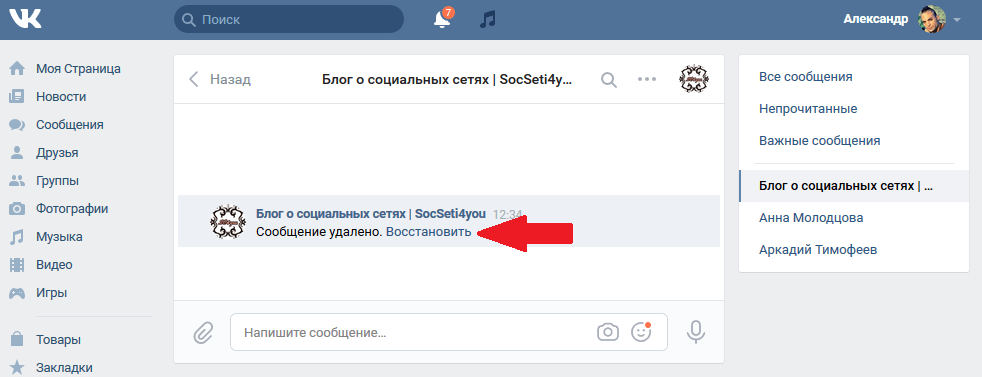 Если же и чатов накопилось несколько сотен, то даже в случае полного их удаления понадобится много времени. Выход из ситуации есть – нужно воспользоваться плагинами для браузера.
Если же и чатов накопилось несколько сотен, то даже в случае полного их удаления понадобится много времени. Выход из ситуации есть – нужно воспользоваться плагинами для браузера.
Рекомендуем к прочтению статью о том, как удалить вложения из сообщений в ВК.
Как удалить сообщения или почистить стену ВКонтакте с помощью программ?
Сейчас пользователи могут использовать расширение «Instrumentum», позволяющее не только избавиться от всех переписок, но и выполнить множество прочих важных функций по очистке профиля.
- Сначала нужно загрузить расширение на ПК. Для этого перейди в раздел «Расширения» твоего интернет-обозревателя.
- В поиск введи наименование плагина, отыщи его и возле него кликни на пункт «Установить».
- После подтверждения начнется процесс загрузки, который займет не больше минуты.
- После инсталляции расширение попросит авторизоваться через ВК.
- В новом окне выбери страницу, которую нужно очистить (свой профиль ВКонтакте).
 Отобразится перечень доступных действий. Плагин позволит сразу добавить в друзья тех, кто подал заявки, удалить всех из друзей, очистить историю, удалить изображения из альбомов и многое другое.
Отобразится перечень доступных действий. Плагин позволит сразу добавить в друзья тех, кто подал заявки, удалить всех из друзей, очистить историю, удалить изображения из альбомов и многое другое. - Пролистай список и перейди к пункту «Личные сообщения» – «Удаление чатов».
- Щелкни по этому пункту, подтверди действие. Через пару минут все беседы со страницы будут удалены.
Сторонние программы и расширения облегчат и ускорят процесс.
Вам будет интересно: “Действия по удалению в группе ВК: что, когда и как удалять?“.
Возможные проблемы при удалении всех сообщений в ВК
Иногда и с удалением диалогов могут возникнуть трудности:
- После выделения нужных сообщений в беседе, а панель с кнопкой «Корзина» не появляется. Решение: такое очень часто происходит в браузерах, где не производятся скрипты и запрещены всплывающие окна по умолчанию. Попробуй почистить кэш, обновить обозреватель до последней версии или воспользоваться другим.
- Нужно удалить некоторые диалоги целиком, но вложения из них – важны.
 Решение: перейди к разделу с медиафайлами чата и сохрани оттуда нужные документы, изображения, аудио и видео на свое устройство. После этого можно спокойно стереть чат.
Решение: перейди к разделу с медиафайлами чата и сохрани оттуда нужные документы, изображения, аудио и видео на свое устройство. После этого можно спокойно стереть чат.
Переписка будет удалена только у тебя, но у собеседника частично останется.
Заключение
От ненужных чатов стоит избавляться сразу же, иначе потом понадобится потратить немало времени и усилий, чтобы очистить раздел сообщений от бесполезных устаревших переписок.
А о том, как очистить чаты в Телеграм, вы можете узнать, если перейдете по ссылке.
Читайте далее:
Click to rate this post!
[Total: 3 Average: 5]
Ю-АРК | Аэробус А330-243 | Эйр Сербия | Донг Ан
Фото успешно добавлено в альбом
- Ханис
- Питер Вайс
- Александр Еглич
- Марк Шемберски
- Кристиан Хайм
- Ангел Александров
- Солано Хорхе Р.

- Винисиус Коста
- Диогу Да Консейсан
- Альберто Кучини
- Кристиан Хертфельдер
- Альперен Йени
- Садра Мосалла
- Люба Островская
- Анхель Гарсия Дез.
- Тимофей Пантелеев
- Иван Гореза
- Брайан Бош
- Александр Лебедев
- Омид83
- Марко Матерлик
- Томбо
- МаксК100
- Турция Оксуз
- DreamRiser
- Адам Лако
- Дональд Э Мур
- Джеппесен_Ту
- Фредерик Трембле
- SS7D-0027
- Ксавспоттер
- Пустынный Волк
- Дельта Фокс
- пилот-мастер
- Мигель Фиеско (MAS Aviation Press)
- Мохамед Ризван
- омкгдз
- Юра
- Александр Беляков
- Ларс Кэмена
- Арнот Йожеф
- Энрике Пессоа
- Шарбель Сандовал
- Уилл.Тейлор
- Душан
- Hansa_ZBTJ
- Томаснг — HKPSA
- Ame_Jayzz
- Павел Никиташев
- Тим Кемпфер
- VAS_Aviation_Spotter
- Янн Бугдур
- Шон Пейн
- Дэвид Тиан
- летающая картошка
- НайтХаммер Авиация
- Мигель Астудильо
- Микки-Ми — ИКУН
- Мехмед Бекир Чакмак
- nsxr_
- Драноб
- Андрей Литвинов
- Тим Верхейден_
- Кэмерон Уэйз
- Цзюэюй Тан
- планспоттерлорис
- Халиф Исмаил
- Хьюготравьесо
- Сергей Казаков
- Бен Лингге
- К Джан Оздемир
- танцевальная авиация — Даниэль Кристенсен
- Габриэль Сантос_330
- Виктор Окессон
- Видзз
- СтефанСтефанос
- Самолет:
- Рег: Ю-АРК фото
- Серийный №:
- Авиакомпания: Эйр Сербия
- Дата фото: 09 ноября 2022 г.

- Загружено: 20 ноября 2022 г.
- Международный аэропорт Нью-Йорка имени Джона Ф. Кеннеди — KJFK, США — Нью-Йорк
Примечания:
Фотограф
- : Фотографии | Профиль | Контакт
Свяжитесь с фотографом для условий использования.
Используйте это фото
Самолет
Место для фото
Фотограф
Свяжитесь с фотографом для условий использования.
Используйте это фото
Как удалить все сообщения в вк. Очистка всех диалогов Вконтакте
Вконтакте с обновлением интерфейса появилась удобная возможность для удобного общения. По сравнению с классическим видом вам придется каждый раз открывать новую вкладку для каждого отдельного пользователя. Помимо приятной работы в личном кабинете для общения, эта функция приятна еще и тем, что позволяет легко удалить историю переписки диалогов отдельного пользователя без загрузки сообщения каждый раз в отдельной вкладке.
Разумеется, такой функции как очистка всей истории сразу по умолчанию не существует. Нужно либо пройтись по всем пользователям отдельно, либо скачать специальные расширения для браузера. Другой метод, который мы рассмотрим, заменит аналогичные расширения.
Нужно либо пройтись по всем пользователям отдельно, либо скачать специальные расширения для браузера. Другой метод, который мы рассмотрим, заменит аналогичные расширения.
Ниже мы рассмотрим 4 способа удаления всех сообщений ВК.
1. Удаление сообщений в классическом виде
Это не лучший способ удалить всю переписку Вконтакте, но тем не менее мы его кратко рассмотрим.
Очистить историю всех диалогов с конкретным пользователем в классическом виде интерфейса Вконтакте.
Для этого откройте переписку с человеком, с которым вы общаетесь и хотите от него избавиться. Сверху наведите курсор мыши на многоточие как показано на изображении и выберите пункт контекстного меню « Очистить историю сообщений ».
И проделайте то же самое со всеми остальными сообщениями.
Интерфейс Вконтакте
Зайдите в мои сообщения и прокрутите в самый низ, затем наведите курсор на шестеренку и выберите «Перейти к новому интерфейсу».
Переход на новый интерфейс для более удобной работы с сообщениями.
Вот так выглядит новый диалоговый интерфейс:
На скриншоте в левой колонке пользователи, с которыми я веду переписку. Во второй колонке моя переписка с неким пользователем. Теперь, чтобы удалить переписку нужного человека, я выбираю нужного человека в левой колонке, а в правой колонке навожу курсор на три точки, как в первом варианте, и выбираю соответствующее действие. Или просто наведите мышку на любое сообщение, появится крестик и нажмите на него.
Преимущество этого способа от предыдущего в том, что вам не нужно каждый раз скачивать отдельную историю переписки.
3. Расширение VkOpt 3.x для быстрого удаления всех диалогов
Пожалуй, самое быстрое удаление всех диалогов сразу. vkopt 3 как запрограммированный автокликер. То есть все, что можно удалить вручную, можно автоматизировать. Как раз для этого разработчики этого расширения и создали такое детище, чтобы упростить трудоемкую работу. Расширение умеет многое, от скачивания mp3-трека до его удаления сразу из всех групп.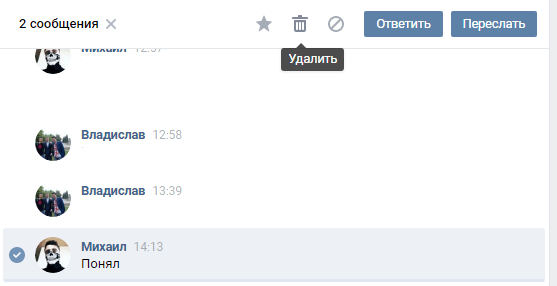 Вам достаточно выбрать нужный вариант и приложение сделает за вас всю рутинную работу.
Вам достаточно выбрать нужный вариант и приложение сделает за вас всю рутинную работу.
http://vkopt.net/download/
Выбираем в каком браузере хотим использовать это расширение и устанавливаем его.
Внимание!!! На момент написания статьи вкопт еще не полностью обновил функционал, предназначенный для работы с новым дизайном ВК. Поэтому этот способ временно не работает. Но я очень уверен, что рано или поздно функционал будет обновлен, или появится какое-то другое подобное расширение для узкой направленности. Просто зайдите в каталог расширений и посмотрите сами, может к тому времени уже есть что-то новое.
Отлично, после установки этого расширения просто зайдите в личные сообщения и в правом верхнем углу нажмите на [ Диалоги ]. Затем удалите все входящие или все исходящие разговоры.
4. Массовое удаление сообщений — скрипт для IMacros
На данный момент самым отчаявшимся у кого много диалогов могу посоветовать расширение IMacros для хрома.
Перейти к новому интерфейсу сообщений. Как это сделать, описано во втором способе.
Зайти на страницу Вконтакте под своим логином и паролем, после чего вкладку можно закрыть.
https://chrome.google.com/webstore/detail/imacros-for-chrome/
Затем создайте запись макроса и отредактируйте ее. Или перейдите в папку Demo-Chrome прямо в левой части браузера. Выберите любой тестовый шаблон, который предлагает IMacros, и отредактируйте его правой кнопкой мыши Edit . Затем загрузите код в текстовом документе. Скопируйте его и вставьте туда этот скопированный скрипт:
https://yadi.sk/i/C9YPAQB13E5bjz
Сохранить. Далее выбираем этот скрипт и ниже, как показано на скриншоте, делаем соответствующие настройки. Текущая оставьте 1 а в поле


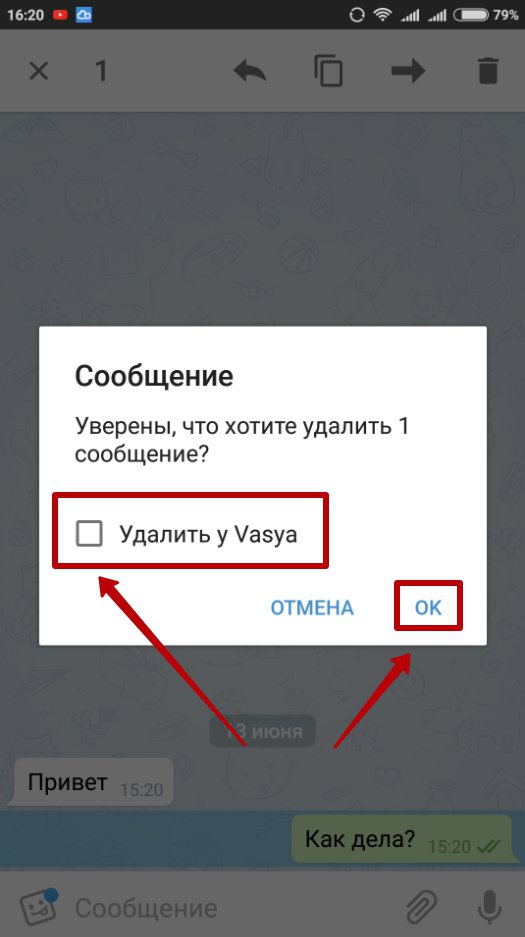
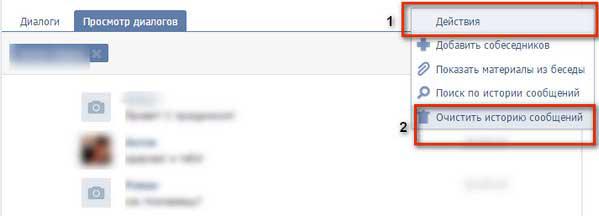 Если да, нажмите соответствующую кнопку.
Если да, нажмите соответствующую кнопку.
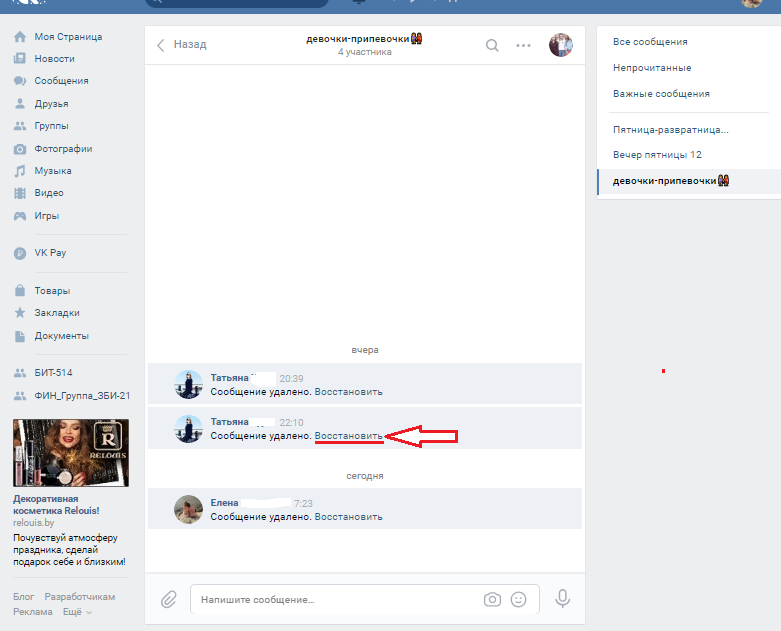

 Зайдите в «Сообщения» – в этом разделе находятся все присланные и отправленные письма.
Зайдите в «Сообщения» – в этом разделе находятся все присланные и отправленные письма.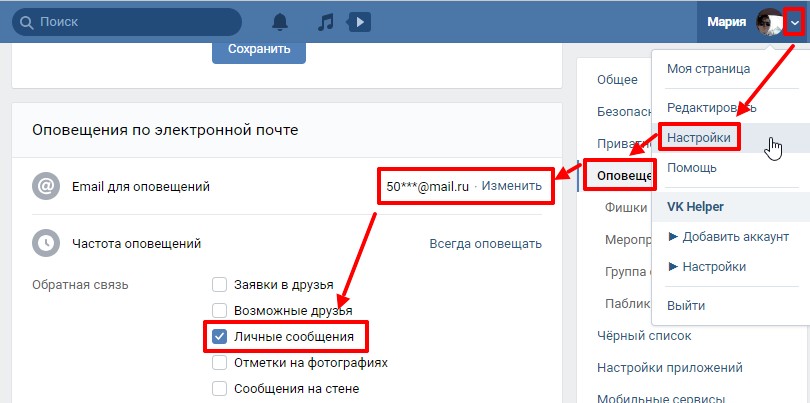
 Отобразится перечень доступных действий. Плагин позволит сразу добавить в друзья тех, кто подал заявки, удалить всех из друзей, очистить историю, удалить изображения из альбомов и многое другое.
Отобразится перечень доступных действий. Плагин позволит сразу добавить в друзья тех, кто подал заявки, удалить всех из друзей, очистить историю, удалить изображения из альбомов и многое другое. Решение: перейди к разделу с медиафайлами чата и сохрани оттуда нужные документы, изображения, аудио и видео на свое устройство. После этого можно спокойно стереть чат.
Решение: перейди к разделу с медиафайлами чата и сохрани оттуда нужные документы, изображения, аудио и видео на свое устройство. После этого можно спокойно стереть чат.